Многие игнорируют Apple TV как часть экосистемы Apple. Это ошибка.
Приставка даёт возможность в полной мере использовать сервисы компании на большом экране своего телевизора. Это очень удобно дома и в офисе.
Эта статья поможет новичкам разобраться в использовании приставки, а бывалые узнают много нового про её интересные фишки. Да что там, сам только узнал, как активировать секретное меню Apple TV.
Про это и не только дальше.
1. Для управления Apple TV можно использовать Apple Watch

Привязка Apple TV к Apple Watch происходит автоматически и занимает всего пару секунд
Что сделать: откройте приложение «Пульт» на Apple Watch, подключите активную Apple TV, а после управляйте приставкой через часы, как комплектным пультом.
Экран Apple Watch действительно может стать настоящим пультом управления для вашей Apple TV. Управлять приставкой с часов не менее удобно, чем с комплектного пульта.
В игры, конечно, особенно не поиграешь, но такой сценарий и не предполагается.
2. Заряд аккумулятора пульта Apple TV показан в «Настройках»

На самом пульте от Apple TV нет встроенного отображения уровня заряда или визуализации необходимости подключения к блоку питания
Что сделать: откройте «Настройки», перейдите в раздел «Пульты и устройства», оцените уровень заряда через меню «Пульт».
Как показывает практика, комплектный пульт от Apple TV работает без подзарядки около месяца. Но заряжать его всё-таки придётся. Это меню подскажет, когда придёт время.
3. Чтобы открыть «Пункт управления», зажмите кнопку «Домой»

»Пункт управления» открывает доступ к быстрым действиям с Apple TV
Что сделать: нажмите и удерживайте кнопку «Домой» на протяжении нескольких секунд.
С помощь «Пункта управления» получится изменить пользователя, управлять воспроизведением или отправить Apple TV в режим сна.
Интересно, что немногие владельцы приставки вообще знают, что такое меню в ней есть.
4. Если Apple TV зависла, её получится быстро перезагрузить

Да, пульт от Apple TV практически невозможно привести в порядок даже для фото — уж больно сильно он пачкается
Что сделать: одновременно зажмите кнопки «Меню» и «Домой», а потом удерживайте приблизительно 5–6 секунд, пока Apple TV не активирует перезагрузку.
Да, Apple TV иногда приходится перезагружать. Чаще всего дело в кривом стороннем софте. Но, случается, сбой происходит и в самой системе.
За полтора года владения приставкой у меня такое случалось пару раз.
Кажется, что чипсета Apple A10 приставке в 2021 году всё же уже недостаточно для корректной работы в любых условиях.
5. Приложения из памяти Apple TV выгружаются, как на iPhone

Выгружать приложения отсюда без видимой на то причины нет смысла
Что сделать: дважды нажмите на кнопку «Домой», чтобы перейти в меню многозадачности, а потом смахните вверх бесполезный или проблемный софт.
Выгружать софт из меню многозадачности нужно только лишь в том случае, если он завис. Иначе нет смысла.
6. Клавиатуру при наборе текста можно изменить одной кнопкой

Очень удобная находка для тех, кто для ввода текста использует пульт
Что сделать: используйте кнопку «Старт/Пауза», чтобы переключиться между заглавными и строчными буквами, а также вводом символов.
Если не знать про это, придётся долго и нудно смахивать до нужной иконки на экране. И не один раз.
7. У Apple TV есть специальное меню продвинутых параметров

Для некоторых оно будет очень даже кстати
Что сделать: откройте «Настройки», перейдите в раздел «Система», разверните меню «Обновления ПО», быстро нажмите на кнопку «Старт/Пауза» четыре раза, выберите пункт Internal Settings.
8. Как максимально быстро включить экранную заставку Apple TV

Приобретать Apple TV уже можно только из-за действительно крутых заставок для экрана
Что сделать: для этого достаточно нажать на кнопку «Меню», находясь на домашнем экране интерфейса Apple TV.
Когда телевизор в моей гостиной не используется, на его экране обычно появляется одна из аэрозаставок. Они бесподобны, и их ассортимент регулярно пополняется.
Да, их можно включить вручную. Не нужно ждать, пока Apple TV запустит их из-за простоя.
9. Что делать, если пульт от Apple TV завис и не реагирует

Бывает разное — даже пульт может зависнуть, если особенно активно использовать приставку
Что сделать: нужно перезагрузить пульт от Apple TV, зажав кнопку «Меню» и повышения громкости на несколько секунд.
За полтора года использования у меня один раз завис пульт от Apple TV. Далеко не сразу понял, как вернуть его к жизни. Оказалось, достаточно было перезагрузить.
10. Apple TV, как и Mac, поддерживает несколько пользователей

Обязательно настройте несколько пользователей для приставки
Что сделать: откройте «Настройки», перейдите в раздел «Пользователи и учётные записи», добавьте необходимых пользователей — переключаться между ними получится через «Пункт управления».
У каждого из пользователей будет собственный контент, очередь воспроизведения, достижения в играх, музыка и так далее.
Чтобы в полной мере раскрыть потенциал приставки, рекомендую добавить всех членов семьи.
11. Включите автопереключение тем оформления меню Apple TV

На Apple TV можно использовать как светлую тему оформления интерфейса, так и тёмную
Что сделать: откройте «Настройки», перейдите в раздел «Основные», разверните меню «Оформление», выберите вариант «Авто».
Активировать тёмную тему оформления интерфейса в вечернее время вручную — не самая лучшая идея. Куда удобнее включить автоматическое переключение.
Кстати, днём тёмную тему не рекомендую. Экран может очень сильно отражать происходящее в помещении. По крайней мере, у меня так.
12. Ввод данных с помощью iPhone или iPad можно отключить

Да, не все используют ввод текста с iPhone или iPad
Что сделать: откройте «Настройки» на iPhone или iPad, перейдите в раздел «Уведомления», разверните меню «Клавиатура Apple TV», переведите в неактивное положение переключатель «Допуск уведомлений».
Данный параметр привязан к конкретному мобильному устройству.
К примеру, если дома есть iOS-гаджет, который используется в роли пульта управления умными девайсами в помещении, от основного iPhone или iPad Apple TV лучше всего отвязать.
13. На Apple TV можно автоматом ставить софт с iPhone и iPad

Эта фишка понравится особенно активным пользователям приставки
Что сделать: откройте «Настройки», перейдите в раздел «Приложения», переведите в активное положение переключатель «Автоустановка приложений».
К примеру, если вы активно проходите игры из Apple Arcade, будет логичным автоматом устанавливать новинки и на Apple TV.
Учтите, что многие игры из Apple Arcade требуют использования с приставкой отдельного геймпада. Подойдёт контроллер от пары последних поколений PlayStation или Xbox.
14. Лишние приложения на Apple TV можно очень быстро удалять

Копаться в глубине меню «Настройки» нет ровным счётом никакого смысла
Что сделать: зажмите приложение на домашнем экране Apple TV до перехода в режим редактирования, нажмите кнопку «Старт/Пауза» и выберите «Удалить».
Копаться в настройках Apple TV для удаления каждого приложения не нужно. Всё это можно сделать и с домашнего экрана приставки.
15. Отключите встроенные покупки на Apple TV для своих детей

Это особенно актуально, если вы забыли создать для них отдельные аккаунты
Что сделать: откройте «Настройки», перейдите в раздел «Основные», разверните меню «Ограничения», включите «Ограничения», установите код-пароль и запретите встроенные покупки и другие нежелательные действия.
Главное помнить, что вернуть деньги за внутренние покупки можно, но не больше одного или двух раз в год. Если пытаться делать это регулярно, модераторы App Store тут же дадут отказ.
16. Apple TV может автоматом отключаться через конкретное время

Отключение приставки тождественно её переведению в режим сна
Что сделать: откройте «Настройки», перейдите в раздел «Основные», разверните меню «Переход в режим сна спустя», выберите время неактивности для отключения приставки.
Если забыли отключить Apple TV на ночь, она может сделать это самостоятельно.
17. Для управления Apple TV можно использовать пульт телевизора

Управлять телевизором и приставкой можно с помощью одного и того же пульта ДУ
Что сделать: откройте «Настройки», перейдите в раздел «Пульты и устройства», воспользуйтесь возможностью «Обучение пульта» для настройки ДУ от телевизора.
Конечно, в полной мере все возможности Apple TV с помощью другого пульта использовать не выйдет. Но переключать ролики на YouTube или треки в Spotify — легко.
Сам использую эту возможность только в том случае, когда комплектного пульта от Apple TV нет под рукой.
18. С помощью пульта Apple TV можно быстро перематывать видео

Таким же образом можно переключать каналы в сервисах IPTV
Что сделать: используйте углы сенсорной панели пульта Apple TV во время просмотра роликов на YouTube и других видео.
Нашёл эту фишку абсолютно случайно. Проверил и убедился, что она работает в подавляющем числе приложений для работы с видео.
Ролики либо перематываются, либо переключаются. Но первое происходит чаще.
19. Вот куда делось приложение пульта для Apple TV на iPhone

Управлять Apple TV с iPhone так же удобно, как с помощью пульта
Что сделать: включите инструмент «Пульт Apple TV» в меню «Настройки», «Пункт управление» и используйте его через последний.
Ранее «Пульт Apple TV» представлял собой отдельное приложение.
Тем не менее, с недавнего времени весь его функционал переехал в «Пункт управления».
20. Как просматривать снимки из «Google Фото» на Apple TV

После отказа от iCloud просматриваю здесь снимки и ролики из домашнего архива, бережно собранного в «Google Фото»
Что сделать: понадобится приложение Explorer for Google Photos для Apple TV за 179 руб.
По личным наблюдениям, приложение работает не хуже, чем стандартное «Фото». Если собираете снимки и ролики в сервисе Google, рекомендую.
- 20 фишек, которых не хватает экосистеме Apple. Шесть из них можно включить своими силами
- 20 важных советов по Spotify. Например, как переключать треки в свёрнутом плеере
- 20 доказательств, что Telegram лучше WhatsApp. Это если объективно
- 20 неизвестных фишек WhatsApp. Например, сообщения могут исчезать
- 20 фишек Telegram, которыми многие не пользуются, а зря. Например, умные папки





 (36 голосов, общий рейтинг: 4.78 из 5)
(36 голосов, общий рейтинг: 4.78 из 5)

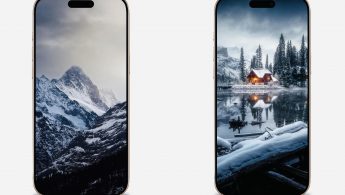





31 комментариев
Форум →А браузеры там не завезли для АТВ?
Есть способы и возможности странички великого интернета смотреть сразу через приставку?
@KoCoin, Нет и скорее всего такого не будет. Да и зачем если есть AirPlay
@KoCoin, способы есть. Только браузер не проигрывает музыку и видео. Можно установить через икскод или сторонний сервис с дополнительным софтом, наподобие коди
@KoCoin, адекватные нет — рекомендую AirPlay юзать или VLC для офлайн-контента на компьютере или в домашнем хранилище
@Николай Грицаенко, tvOSBrowser чем не адекватен?
@GIK, разве с мультимедиа дружит?
@Николай Грицаенко, это вся неадекватность?
@GIK, а что нужно на приставке в браузере кроме воспроизведения контента?
Давно используем ATV 4K в загородном доме. Надо признать, что после появления приложения ATV на телевизоре в гостиной и PS – включаем её все реже. Сеть 1Gb, подключена проводом.
Огромные претензии к магазину фильмов. Раздражающе стали появляться дубликаты + практически полностью отсутствуют новинки.
Да и из старых… Тут искали фильмы с Шэрон Стоун, так вот, нет не одного, что хотели посмотреть. Как можно было пропустить мимо Основной инстинкт или Щепку вообще не понятно.
@ToxaPlut, это где вы искали? В iTunes Store все фильмы есть, включая новинки.
@french, ну проверьте сами )
@ToxaPlut, действительно, нет такого почему-то…. очень странно
@Huizhou, уже отвечал на данный вопрос — данные вводятся вручную — их нужно получить от поставщика услуг
@ToxaPlut, попробуйте кинопаб. Там есть почти все.
Часто пользую эту приставку. Реально удобное устройство. Но вот же блин! Если законнектить подсы, то громкость в них регулируется только через фирменный пульт! Но почему нельзя было разрешить кнопками на айфоне?)) Приходится при присмотре фильма держать рядом коробку девайсов: кейс от подсов, телефон, пульт Аппл тв, пульт тв. Кроме этого сценария пульт от Эппл тв прекрасно заменяет приложение на айфоне.
Уважаемые владельцы или просто знающие.
Возможно ли на АТВ каким то способом установить fork, для кинопаба?
@110ki, устанавливаешь Test Flight и оттуда уже CNRT – это и есть кинопаб. На сайте Кинопаба в разделе ПРИСТАВКИ все подробно расписано
@Димон Дубинский,
Благодарствую!
@Димон Дубинский, И именно тогда Apple TV превращается из элемента интерьера в отличную удобную приставку для просмотра
@roby1, и без глючного кинопаба, apple tv отличная приставка в связке с нормальным НАСом.
@Dmitry SPb, нужно получить все данные у провайдера услуг и ввести их вручную
@Uno, и в чем проблема зарегистрироваться?
@Николай Грицаенко, « AppleConnect — защищенное приложение только для сотрудников Apple, которое позволяет им выполнять вход в другие приложения и сервисы.»
Расскажите, как там зарегистрироваться?
@Uno, попробуйте для начала зарегистрироваться в Apple Connect — у меня там есть учетка сто лет уже
@Николай Грицаенко, ссылкой поделитесь, по которой можно зарегистрироваться?
@Uno, первая по запросу Apple Connect
@Николай Грицаенко, “AppleConnect is the Apple-specific single sign-on (SSO) and authentication system that allows a user to access certain applications inside Apple’s network. This secure access is facilitated through Apple’s Directory Services database.“
@Uno, только что проверил, зашел по своей обычной учетке. Прошел аутентификацию на телефоне и провалился внутрь без проблем. Не помню, что бы я там специально регился
не знаю что можно активировать полезного, а вот убрать пожалуйста. YouTube уже выпилили сволочи…
@force1.0, это с третей )) на 4 и 4К пока все хорошо )
@ToxaPlut, засада в том, что нужен только ютуб, который выпилили из третьей, при этом кинопаб и тв-каналы отлично себя чувствуют
а 4 и 4к брать пока не хочу, все же буду ждать новую приставку
в другую комнату поставил средний самсунг, там вообще смарттв все потребности закрывает, если честно
Нашли орфографическую ошибку в новости?
Выделите ее мышью и нажмите Ctrl+Enter.Как в iOS 18 найти скрытые приложения
Pebble не подключаются к iPhone на iOS 10. Ошибка соединения Bluetooth LE
Почему не получается поделиться паролем Wi-Fi на iPhone
Выводим звук из приложений macOS на разные устройства
Как включить проговаривание введенных символов на iPhone
Почему Mac не видит внешний диск с установленной операционной системой
Инструкция по установке публичной бета-версии tvOS 16 на Apple TV
Как на iPhone отключить запуск Камеры с экрана блокировки